部分小伙伴看到一个小视频的某个片段非常有趣,想要将其制作成gif动态图,却不知道从何下手?
别着急!今天给小伙伴们解答下难题,这里推荐使用迅捷视频转换器在线网站,下面将借助它的视频制作gif(https://app.xunjieshipin.com/video-to-gif/)功能教小伙伴们怎么用视频截取gif,感兴趣的小伙伴快来学一下。
步骤一:先是点击文章中的超链接直接进入【视频制作gif】功能页面,然后选择【点击添加文件】按钮,将想要截取制作成gif动态图的视频文件上传。
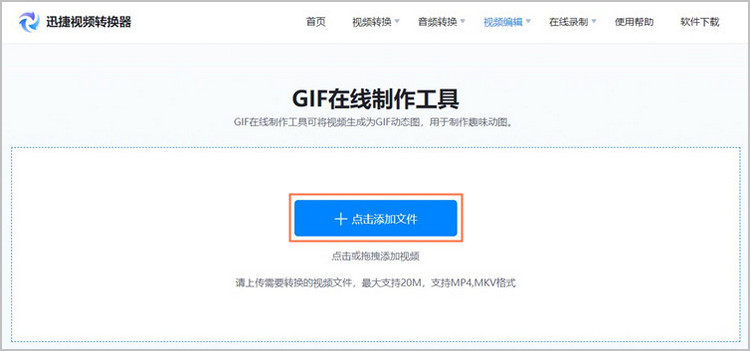
步骤二:视频文件上传之后,移动视频进度条上的两个橙黄色按钮即可控制截取的视频片段,下面可以看到橙黄色按钮对应的截取时间;调整好后,接着点击【开始制作】按钮,系统便会自动识别并截取所选视频片段。
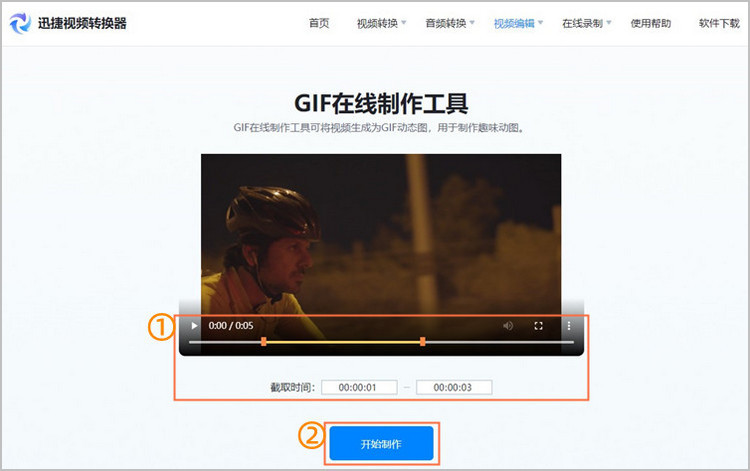
步骤三:稍等片刻,当页面提示“转换成功”,表明系统已经成功将上传的视频文件截取制作成gif动态图,这时点击【立即下载】按钮即可获取gif动态图。

以上就是关于“怎么用视频截取gif”的内容分享,相信借助这个在线网站将视频制作成gif动态图的操作并不难,即使是小白在认真看完文章之后也可以轻松上手。
这个在线网站除了拥有视频制作gif功能,还拥有视频提取音频(https://app.xunjieshipin.com/audio-extraction/)功能。我们只需添加好需要提取音频的视频文件,点击开始制作按钮即可一键提取视频文件内的音频信息,待音频提取完毕后可以点击保存。在这个在线网站上,视频转换音频操作起来也很简单,不管你是想要提取视频的音频用于制作铃声,或是单纯将视频中的歌曲提取出来欣赏,视频提取音频功能都可以轻松实现你的需求。




